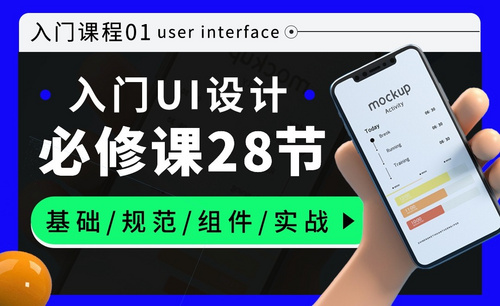cad2010安装包
下载好cad2010安装包后该如何操作安装才能顺利使用呢,今天就由小编为大家具体展示一下cad2010安装包的安装过程。对安装知识缺乏系统规范操作的小伙伴一定要跟上今天的课程。提示一下,本文只提供下载的方法和步骤,具体的软件路径希望大家在正规渠道或者官网进行下载安装哦,使用过程中也要注意网络环境是否安全。
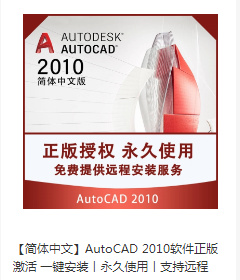
cad2010安装包怎么使用?
下载好cad2010安装包后该如何操作安装才能顺利使用呢,今天就由小编为大家具体展示一下cad2010安装包的安装过程。对安装知识缺乏系统规范操作的小伙伴一定要跟上今天的课程。提示一下,本文只提供下载的方法和步骤,具体的软件路径希望大家在正规渠道或者官网进行下载安装哦,使用过程中也要注意网络环境是否安全。
步骤如下:
1.打开下载好的cad2010安装包,在产品激活向导中,选择激活产品,鼠标选择下一步。在现在注册的激活页面上,先在序列号或编组ID下的文本框中输入:356-72378422,产品密钥一律为001B1。
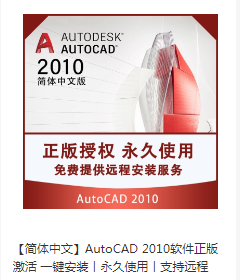
2.接下来的操作是启动注册机,在注册机申请码下框中粘贴刚才记下的申请码,先点击注册机"Mem Patch",再点击“Generate”按钮,这时将会在“激活码”下框中得出激活码。
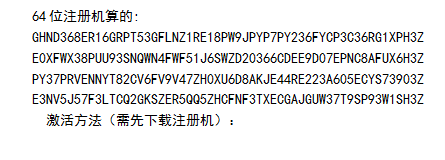
3.复制激活码并返回cad2010激活界面,在激活界面选择输入激活码和粘贴激活码,粘贴刚才记下的激活码,选择下一步,这样就是成功激活。在“注册-激活确认”页面上,单击“完成”。
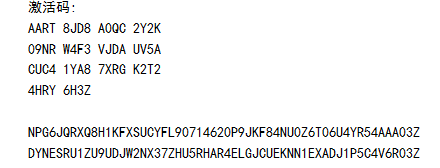
如何处理cad2010安装包的教程就为大家介绍到这里,希望大家掌握独立安装的技能,课下与其他小伙伴交流,想要学好cad的技术,安装技能是必须要学会的,好的开始才是成功的一半。遇到处理不好的安装操作时,可以重复观看课件。
本篇文章使用以下硬件型号:联想小新Air15;系统版本:win10;软件版本:cad 2010。
cad2010安装包安装教程
cad是很多小伙伴都在使用或是学习的一款流行软件,其强大的功能以及高效率的出图速度促使它成为制图软件届的标杆。但是很多小伙伴在下载的初期大部分情况下遇到的都是流氓软件,要么攻击你的电脑使其崩溃,要么自动给你安装一堆来路不明的软件,让人十分崩溃。今天,小编就教大家如何正确安装cad软件,在这里小编以cad2021安装包为例,给大家演示。
1,首先把我们下载的CAD2010 32位中文版解压出来,选中右键点击解压文件。

2,在解压出来的文件里面找到“setup”安装程序,双击开始安装CAD2010 32位中文版。
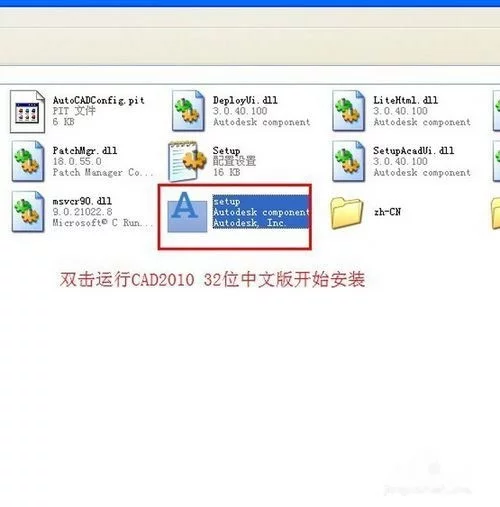
3,确认安装CAD2010。点击“安装产品”开始安装CAD2010 32位中文版。
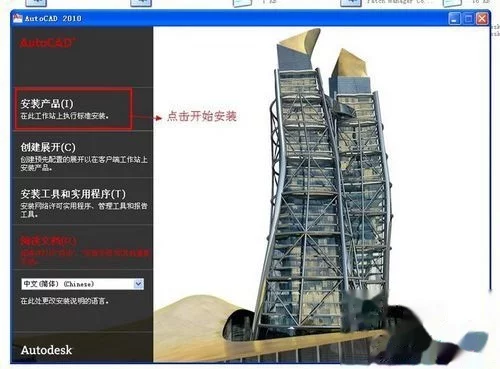
4,选择要安装的产品,CAD2010自带的插件。看个人所需自行安装,勾选“AutoCAD 2010”点击“下一步”开始安装。
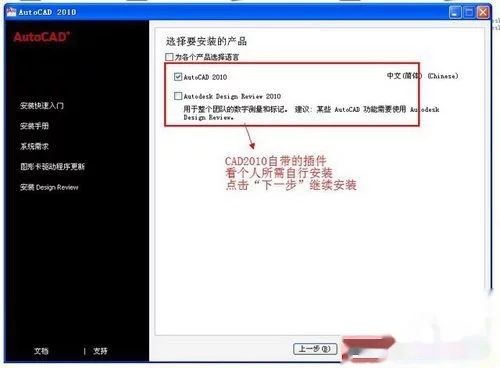
5,CAD2010许可协议界面。国家地区选择“China”勾选“我接受”点击“下一步”继续安装。
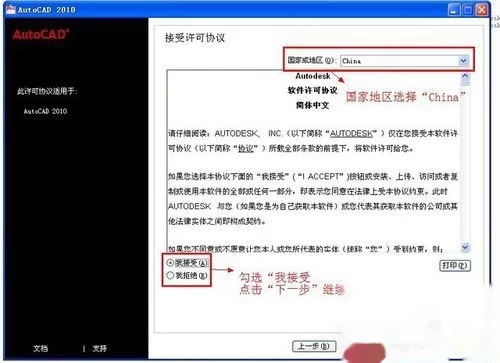
6,CAD产品和用户信息。用户信息自己随意填写即可CAD2010 32位中文版序列号“356-72378422”,CAD2010 32位中文版产品密匙“001B1”,输入无误后点击“下一步”。
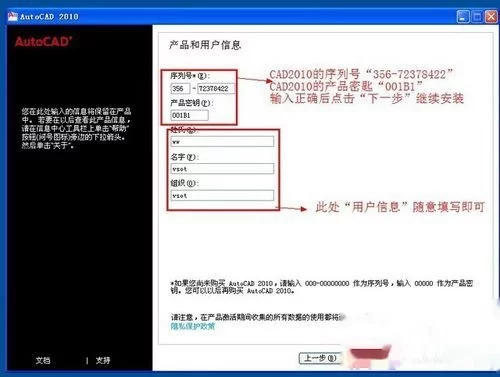
7,CAD2010的配置设置。确认CAD2010的安装信息后点击“安装”开始安装CAD2010 32位中文版,点击“配置”可以修改CAD2010的安装信息。

8,正在安装CAD2010 32位中文版,此过程会持续几分钟,请耐心等待一下。
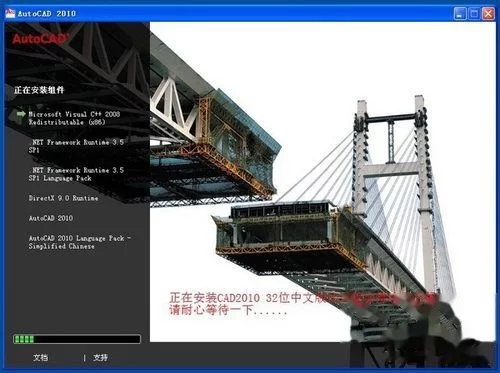
9,点击“完成”下面开始讲解CAD2010 32位中文版的破解教程。

10,在我们桌面上生成的CAD2010图标右键点击“属性”,点击“查找目标”,就是CAD2010的安装目录。

11,在我们解压出来的文件里面找到“注册机”,打开复制文件“adlmint.dll”到CAD2010的安装目录里面,点击“是(Y)”,将原有的文件覆盖(替换)。
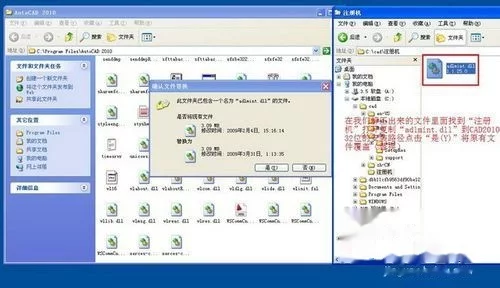
12,这样我们的CAD2010 32位就安装破解完成了,打开CAD2010 32位中文版,接下来就是根据你们自己的要求自己设定了。
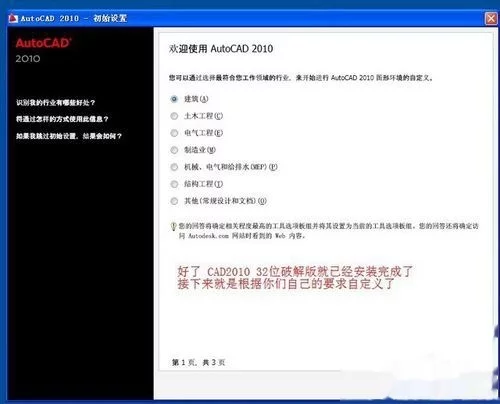
就这样今天的cad2010安装包安装教程就结束了,虽然今天的内容有一些枯燥,但是对于还没有成功下载cad软件的小伙伴来说非常有帮助。希望看完本篇文章且正被这个问题困扰的小伙伴可以按照上面的步骤进行安装,小编向你保证一定会成功的。
本篇文章使用以下硬件型号:联想小新Air15;系统版本:win10;软件版本:autocad 2010。